

Escrito por Nathan E. Malpass, Última actualización: 26 de noviembre de 2021
La aplicación Mensajes de tu iPhone es una forma de enviar y recibir SMS y MMS. Mantiene todos sus mensajes en orden y normalmente le notifica si hay mensajes nuevos o no leídos. Pero a veces, pueden suceder cosas molestas.
Por ejemplo, tu los mensajes pueden estar fuera de orden, o la mensajería muestra un mensaje no leído pero no hay ninguno. En esta publicación, nos centraremos en el problema de las falsas alarmas.
Por lo tanto, si la mensajería muestra mensajes no leídos pero no hay ninguno, lo ayudaremos a solucionarlo. Le enseñaremos los pasos que debe seguir para evitar que la aplicación Mensajes le envíe notificaciones de fraude en su dispositivo.
Parte 1. La mensajería muestra un mensaje no leído pero no hay ninguno: las principales causas del problemaParte 2. Cómo solucionar el error La mensajería muestra un mensaje no leído pero no hay ningunoParte 3. Mejor herramienta: Recuperación del sistema FoneDog iOSParte 4. Resumen
Hay algunas razones por las que la mensajería muestra mensajes no leídos, pero no hay ninguno. Normalmente, hay un problema con la aplicación o el dispositivo. Por lo tanto, consulte las razones principales a continuación:
Si su aplicación Mensajes está desactualizada, encontrará el error en el que la mensajería muestra mensajes no leídos pero no hay ninguno. Por lo general, las aplicaciones desactualizadas tienen fallas que se solucionarán en versiones posteriores. Por lo tanto, asegúrese de que la aplicación se actualice primero.
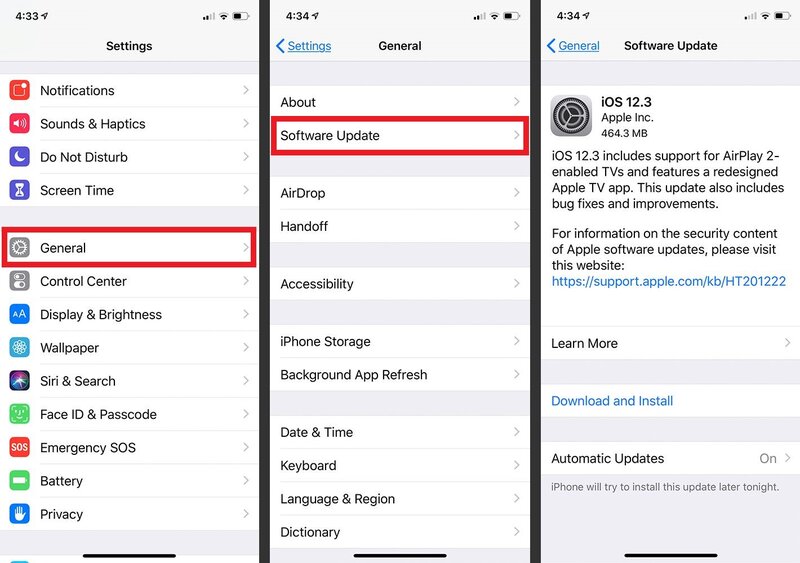
Otra posible causa de mensajería muestra mensajes no leídos pero no hay ninguno es una versión desactualizada de iOS. Es casi igual que el primero. Esta es una forma fácil de solucionar si es la causa real. Simplemente actualice su iPhone a una nueva versión.
Puede tener demasiados hilos de mensajes, por lo que carga demasiados recursos en su aplicación. Es por eso que el mensaje de error muestra un mensaje no leído pero no ocurre ninguno. Para solucionar esto, puede eliminar todos o algunos de sus mensajes en la aplicación.
Entonces, ¿cómo se corrige el error La mensajería muestra mensajes no leídos pero no hay ninguno? A continuación, enumeramos algunas de las soluciones que puede implementar:
Simplemente puede cerrar la aplicación Mensajes en su iPhone o dispositivo Apple. Puede hacerlo desde la pantalla de inicio de su dispositivo. Los pasos variarán según el modelo de su dispositivo. Una vez que lo cierra, puede volver a abrirlo.
Otra cosa que puede hacer para solucionar el problema de la mensajería muestra mensajes no leídos pero no hay ninguno es cerrar el dispositivo primero. Espere un par de minutos. Después de eso, puedes volver a abrirlo. Compruebe si la aplicación de mensajería todavía muestra notificaciones falsas.
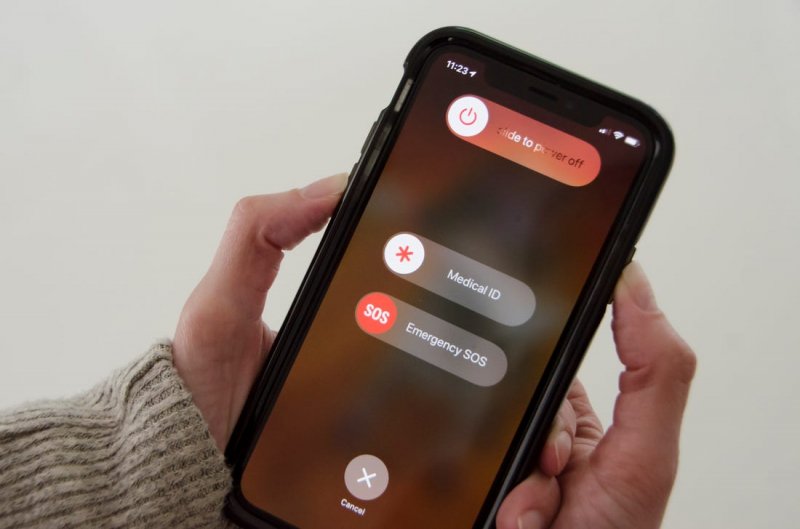
Puede desactivar y luego reactivar sus notificaciones para solucionar el problema, la mensajería muestra mensajes no leídos pero no hay ninguno. Para hacer esto, siga los pasos a continuación:
Entonces, es posible que desee actualiza tu versión de iOS para solucionar este problema. Cuando la mensajería muestra mensajes no leídos pero no hay ninguno, puede seguir los pasos a continuación:
Por lo tanto, si encuentra el problema, la mensajería muestra mensajes no leídos pero no hay ninguno, puede seguir las soluciones básicas anteriores. Sin embargo, todavía hay una mejor manera de hacerlo. Consulte nuestra guía de bonificación en la siguiente sección.
Para solucionar el problema, la mensajería muestra mensajes no leídos pero no hay ninguno, puede usar Recuperación del sistema FoneDog iOS. Esto suele ser útil si hay errores del sistema con su iPhone o iPad. La herramienta se puede utilizar tanto en computadoras Windows como Mac.
Recuperación del sistema de iOS
Solucione varios problemas del sistema iOS como el modo de recuperación, el modo DFU, la pantalla blanca en bucle al inicio, etc.
Repare su dispositivo iOS a la normalidad desde el logotipo blanco de Apple, pantalla negra, pantalla azul, pantalla roja.
Solo arregla tu iOS a la normalidad, sin pérdida de datos.
Repare el error 3600 de iTunes, el error 9, el error 14 y varios códigos de error de iPhone
Descongele su iPhone, iPad y iPod touch.
Descargar gratis
Descargar gratis

Entonces, corrige errores como Modo DFU, modo de auriculares, logotipo de Apple congelado y más. Por lo general, el problema de la mensajería ocurrirá si tiene errores del sistema. Por lo tanto, puede usar los pasos a continuación para solucionarlo con FoneDog iOS System Recovery:
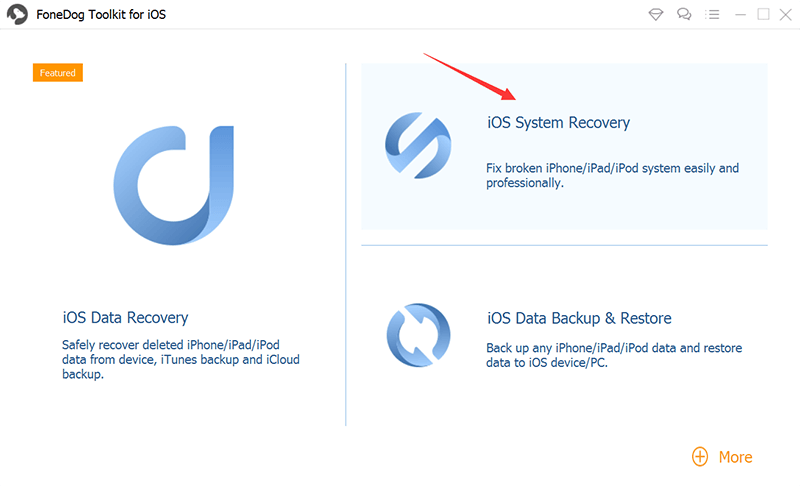
Le hemos proporcionado la mejor guía cuando encuentre mensajes que muestran mensajes no leídos pero no hay ninguno. Primero hablamos sobre las causas de este problema. Luego, hablamos sobre cuatro soluciones básicas que puede implementar por su cuenta.
Descargar gratisDescargar gratis
Finalmente, proporcionamos la mejor herramienta que puede usar para reparar el problema. Para esto, puedes usar Recuperación del sistema FoneDog iOS. Por lo general, las aplicaciones se vuelven locas cuando el sistema está defectuoso. Por lo tanto, puede usar FoneDog iOS System Recovery para corregir errores del sistema en su iPhone o iPad. De esta manera, su aplicación Mensajes no enviará notificaciones defectuosas.
La gente también Leer7 soluciones para solucionar varios problemas de iMessage en iOS 14Cómo reparar el error de activación del iPhone fácilmente en 2021
Comentario
Comentario
Recuperación del sistema de iOS
Reparar varios errores del sistema iOS en condiciones normales.
descarga gratuita descarga gratuitaHistorias de personas
/
InteresanteOPACO
/
SIMPLEDificil
Gracias. Aquí tienes tu elección:
Excellent
Comentarios: 4.6 / 5 (Basado en: 74 El número de comentarios)